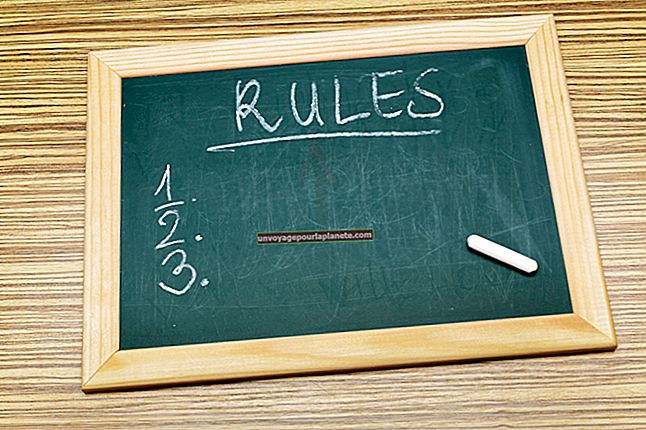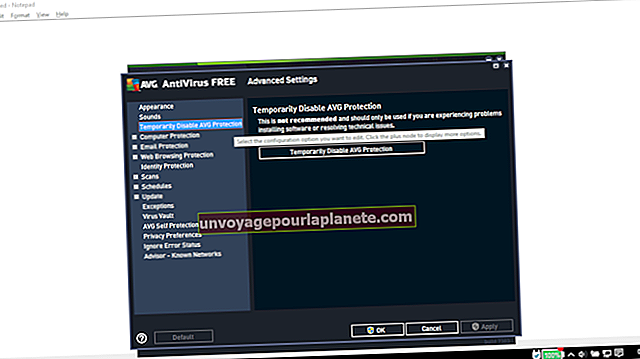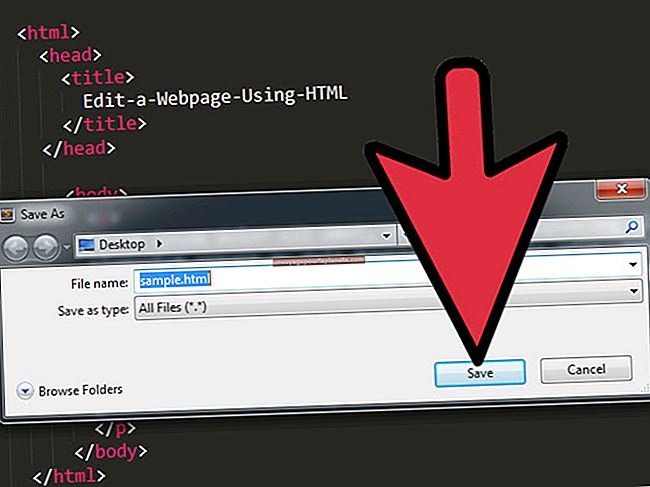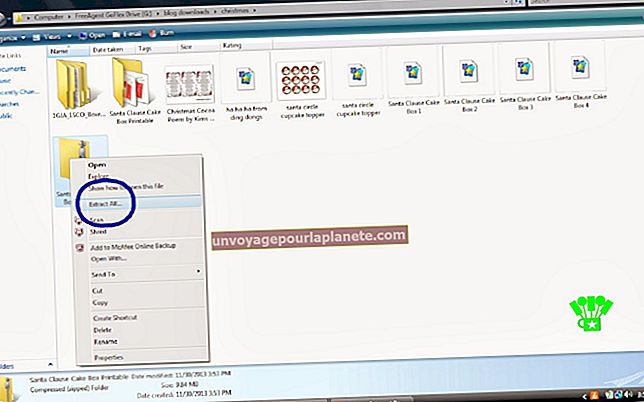Com configurar una connexió a Internet de dispositius Bluetooth
Molts propietaris d’empreses depenen de la connectivitat a Internet mòbil per mantenir-se en contacte amb l’oficina o fer feina mentre es troba a la carretera. Amb aquesta finalitat, els empresaris utilitzen ordinadors portàtils, tauletes i telèfons intel·ligents habilitats per a xarxes sense fils amb connectivitat 3G, 4G o Wi-Fi per accedir a Internet. Amb l’accés a la xarxa 3G i 4G, els telèfons intel·ligents normalment es poden connectar a Internet en molts llocs on els ordinadors portàtils no poden rebre cap senyal Wi-Fi. La majoria de telèfons intel·ligents i portàtils moderns inclouen un adaptador Bluetooth que podeu utilitzar per crear un pont sense fils entre els dispositius. Si utilitzeu el telèfon intel·ligent com a mòdem Bluetooth, podeu connectar-vos a Internet amb un portàtil o tauleta Windows a qualsevol lloc on el telèfon tingui accés a la web.
1
Obriu el menú Configuració o Configuració del telèfon prement la tecla "Menú" o tocant "Menú" a la pantalla inicial. Obriu el menú de configuració de la configuració "Connexions" o "Xarxa" i activeu el Bluetooth per al telèfon. A més, assegureu-vos que el mode de descobriment Bluetooth del telèfon estigui activat.
2
Feu clic a Inici i, a continuació, a "Dispositius i impressores". A la finestra Dispositius i impressores, feu clic al botó "Afegeix un dispositiu". Espereu un minut o dos perquè Windows detecti el telèfon amb Bluetooth a prop de l'ordinador portàtil o la tauleta. Feu clic al nom del telèfon Bluetooth detectat a la llista Dispositius detectats i feu clic al botó "Següent". Windows configura la connexió Bluetooth entre el telèfon i l'ordinador portàtil o la tauleta.
3
Introduïu la contrasenya de sincronització Bluetooth del telèfon si se us demana. Introduïu el codi predeterminat que apareix a la guia de l'usuari del telèfon. Per a molts telèfons, la contrasenya de comparació predeterminada és "0000" o "1234."
4
Feu clic al "Punt d'accés a la xarxa PAN" quan Windows us demani que utilitzeu el servei de connexió. Windows es connecta al telèfon i li indica que habiliti la seva connexió a Internet a través de la xarxa sense fils 3G o 4G del vostre proveïdor de serveis.
5
Obriu un navegador web a l'ordinador portàtil o a la tauleta i navegueu per Internet com ho faríeu normalment.